软件介绍/功能

迅捷转换器官方版是一款格式转换软件,通过迅捷转换器用户可以轻易实现CAJ转PDF、PDF与Word、Excel、PPT、Html、JPG、TXT等格式之间的互相转换,以及PDF翻译、合并、压缩、分割、图片获取等PDF处理功能,此外,还支持CAD转PDF/JPG、PDF转CAD、CAD版本转换等CAD相关转换功能,可以说是一款全方位发展的软件。
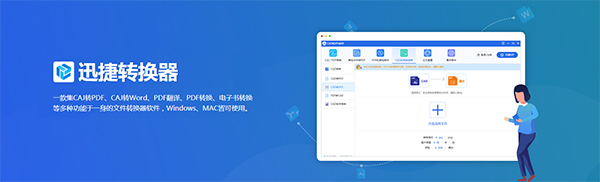
软件特色
1、添加立即转换,无需漫长等待
软件操作简单,将文件拖拽即可添加到软件转换,操作简单快捷,多种转换方式,用户可随意转换。
2、多格式输入选择,汇聚多种转换模式
能够支持高质量精准解析和转换、多功能PDF转换功能等多种转换模式。
3、随心选择转换范围,支持自定义转换页面范围
软件本是能够很好的对文件内容进行识别和解析支持自定义转换页面范围,还能支持批量转换。
4、一键转换,转换能力大大提升,转换不等待
简单清爽的操作页面,只需要点击“开始转换”即可一键完成转换,真正的实现转换不等待。
使用方法
一、菜单栏
1、注册
点击「注册」按钮,可使用手机号注册软件账号。
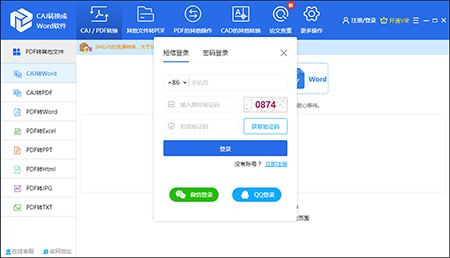
2、登录
点击「登录」按钮,可使用「短信登录」、「密码登录」「微信登录」、「QQ登录」等几种方式登录软件。
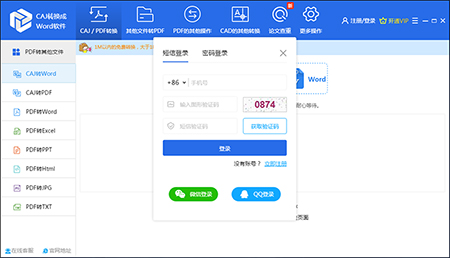
二、主界面
1、PDF转其他文件
这里不仅可以将PDF文件转换成其它文件格式,还可以将CAJ转Word、CAJ转PDF。
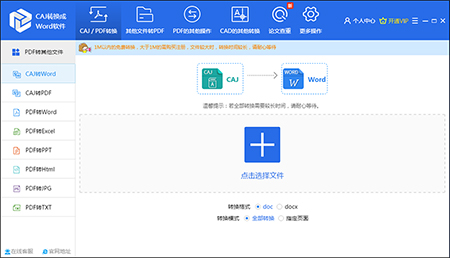
2、其他文件转PDF
这里可以将Word、Excel、PPT等其它文件格式,转换成PDF文件格式。
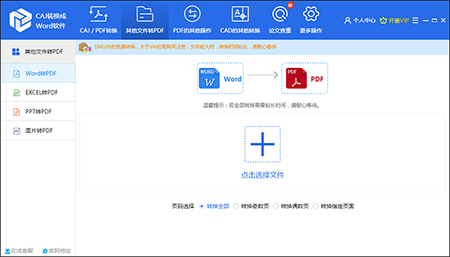
3、PDF的其他操作
这里可以完成PDF翻译、PDF合并、PDF压缩、PDF分割、PDF图片获取等操作。
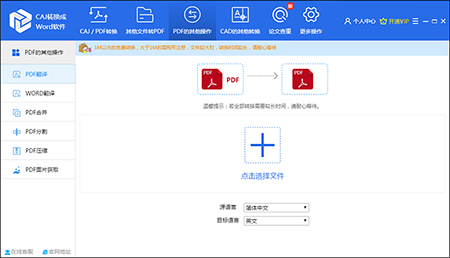
4、CAD的其他转换
这里可以完成CAD的相关转换,如:CAD转PDF、CAD转JPG、PDF转CAD以及CAD版本转换等。
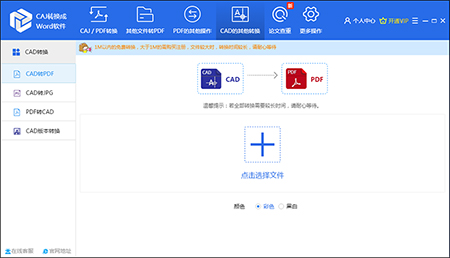
5、论文查重
这里可以完成论文查重的操作。
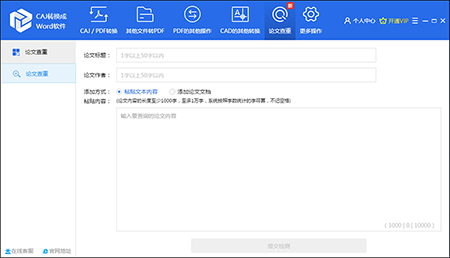
6、更多操作
这里可以完成图片 OCR识别、PDF OCR识别、及电子书转换等。
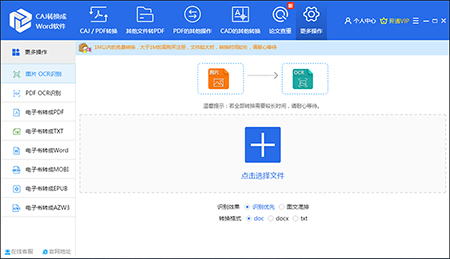
7、添加文件
这里可以添加要转换的文件,点击选择文件按钮,找到要转换的文件进行添加就行。
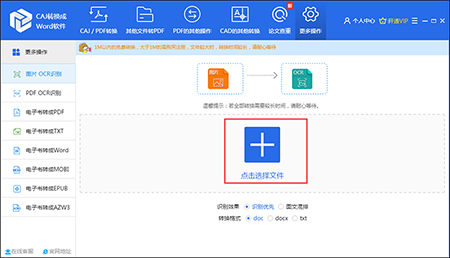
8、其它转换设置
这里可以进行转换设置,如设置转换格式、效果等。(不同的格式转换,可设置的选项不同)。
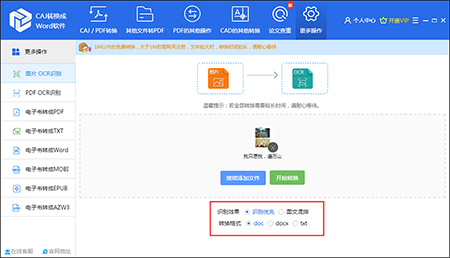
9、开始转换
这里可以选择继续添加文件、或者直接开始转换。
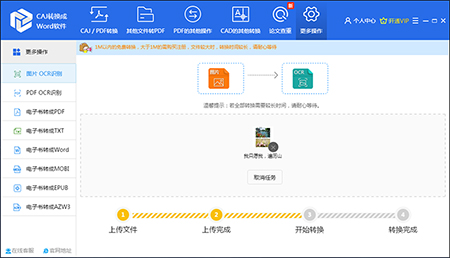
10、打开文件
这里可以直接打开刚刚转换好的文件。
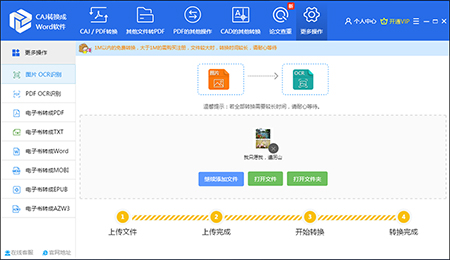
软件问答
为什么转换过成会出现卡顿、转换失败的情况?
答:首先检查文件是否过大,文件越大,转换的时间就越长,其次,检查文件的是否损坏,如文件损坏会造成转换失败的情况。如遇以上情况,可再次进行转换。
为什么将PDF转换成CAD后电脑无法打开?
答:CAD是比较特殊的格式,需要使用专业的软件才能将其打开,如需要可前往「迅捷CAD编辑器」。
为什么将中文的PDF文件进行翻译后还是中文?
答:想要翻译PDF文件,在添加好PDF文件后,需设置“目标语言”,否则默认为中文。
为什么将PDF转换成Word之后,还是不能编辑?
答:PDF文件分为扫描文件与普通文件,先确认文件是哪种类型,如果是扫描PDF文件,请使用“PDF OCR识别”功能。
小编寄语
迅捷转换器可将CAJ格式文件转换成Word之外,软件几乎支持所有的文件格式转换,包括PDF转Word、Excel转PDF、PDF分割等,可帮助用户轻松实现文档格式转换。需要的赶紧点击下载吧!
历史版本
- 迅捷转换器2.9.0.1 正式版 简体中文 win7或更高版本 2021-06-28
- 迅捷转换器2.5.1.0 正式版 简体中文 win7或更高版本 2020-12-29
- 迅捷转换器2.3.0 正式版 简体中文 win7或更高版本 2019-12-19
- 迅捷转换器1.0.10 正式版 简体中文 win7或更高版本 2019-12-18











